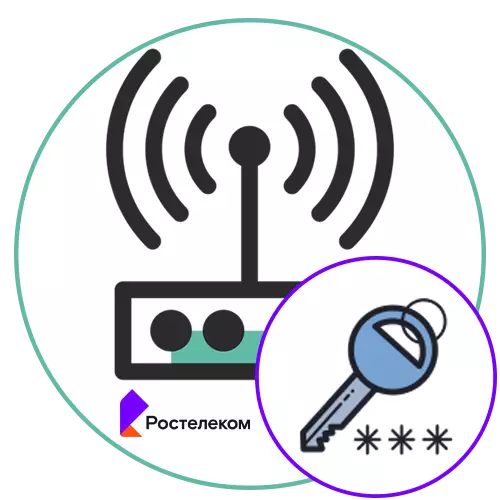
Web interfazea edo haririk gabeko bideratzaile Rostelecomera sartzeko, pasahitz egokia sartu behar duzu, lehenetsita ezarrita edo eskuz ezarri zen. Beharrezko datuak identifikatzeko metodo desberdinak daude, eta gaur horietako bakoitzari buruz hitz egin nahi dugu azkenean jaso eta hori gauzatu ahal izateko.
Router Web interfazea
Lehenik eta behin, kontuan hartu routerren Interneteko zentroan sartzeko saioa hasteko eta pasahitz baten definizioa zehazteko, bere konfigurazio gehiago ezartzeko edo estatistikak ikusteko. Adibidez, Sagemcom F @ St 1744 izeneko Rostelecom-eko gailuen eredu ezagunena hartuko da eta jarraian deskribatutako argibide ia guztiak produktu honetan oinarrituko dira.1. metodoa: routerren eranskailua
Bideratzailearen web zentroan sartzeko erabiltzaile izen eta pasahitz estandarraren inguruko informazioa lortzeko modu nagusia, gailuaren atzealdean edo alboan dagoen eranskailuaren azterketa da. Fabrikatzaileak ia beti adierazten du bideratzailearen konfigurazio gehiagorako edo ezaugarri teknikoen azterketarako beharrezko informazio garrantzitsua. Beharrezko informazioa jaso ondoren, web-interfaze batean baimena besterik ez da geratuko, edozein arakatzaile erosoen bidez, helbidera joanez, kasu gehienetan eranskailu berean inprimatuta dagoena.
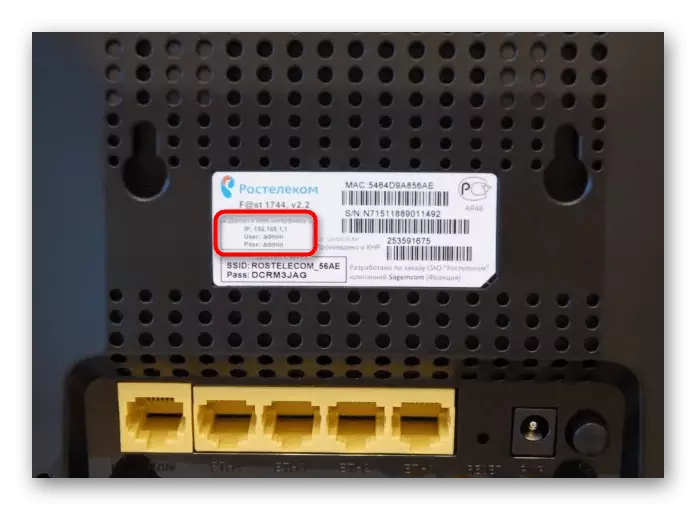
Eranskailean inskripzioak zehaztu ezin badituzu, ez da sarbiderik, besterik gabe, joan hurrengo irtenbideetara, eraginkorra izango den zerbait bilatzen saiatzean.
2. metodoa: bideratzailearen kutxa
Batzuetan, eranskailuan aurki zitekeen informazio bera laukian inprimatuta dago. Oinarrizko ezaugarri teknikoekin eta deskribapen orokorrekin konbinatu daitezke, beraz, aurkitzen dira oraindik. Hala ere, badakizu bilatzen ari zarela, beraz, saioa eta pasahitza web-interfazeak sartzeko ez da denbora asko behar.

3. metodoa: bideratzailearen argibideak
Argibideak Sagemcom F @ St 1744 inprimakian inprimatutako inprimakian aurki ditzakezu gailuaren paketea aztertuz, baina ez da webgune ofizialean izango. Ekipamendua funtzionatzeko gida elektronikoa irakurtzeko aukera ematen duen metodoa kontatu nahi dugu, TP-Link-en bideratzailearen adibidea hartuz eta bideratzaileen beste modeloen jabeek oinarri gisa hartu beharko lukete .
- Joan "Laguntza" fitxan mugitzen zaren gailuaren fabrikatzailearen webgune ofizialera.
- Erabili bilaketa-barra bideratzaile eredu egokia aurkitzeko.
- Produktuaren orrian "laguntza" kategoriako interesa duzu.
- "Dokumentazioa" atalean, aurkitu argibideak ingelesez edo errusieraz. Deskargatu edo berehala ireki arakatzailearen bidez fitxa berrian.
- Bilatu saioa hasteko Interneteko zentroaren deskribapena, baimen orria betetzean sartu nahi dituzun datuak zehazteko.



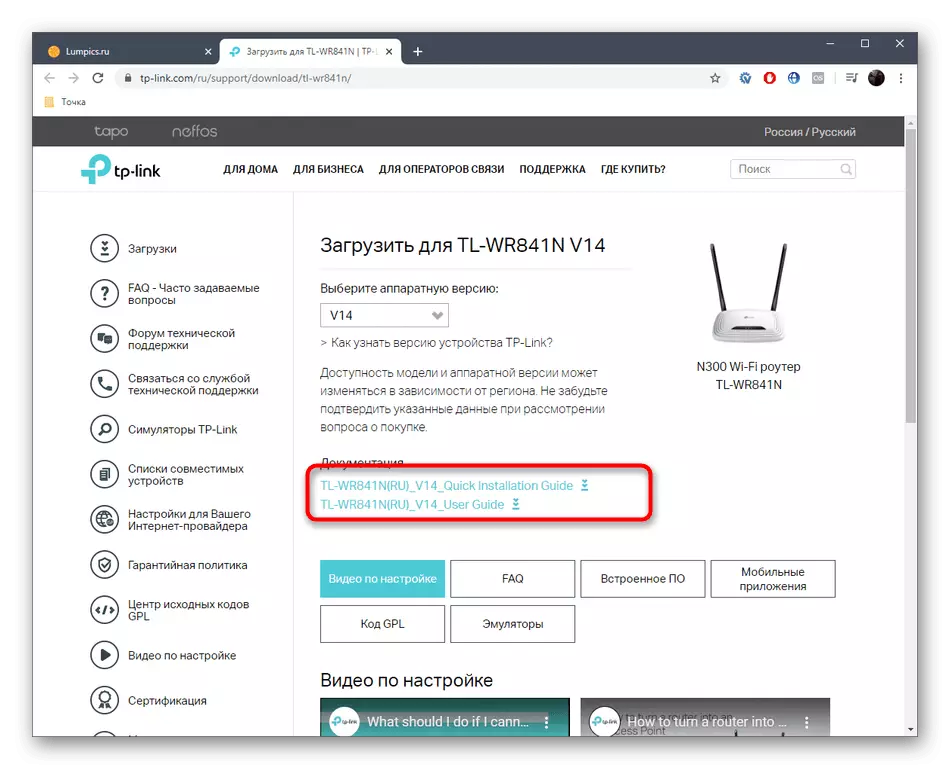

Eskuliburua bilatzeko printzipioa aldatu egin daiteke fabrikatzailearen webgunea ezartzearen arabera, baina ia beti interfazearekin minutu gutxitan uler daiteke, bertan informazio garrantzitsua aurkitu eta praktikan aplikatzea.
4. metodoa: Router Passwords webgunea
Router Passwords Interneteko baliabide independentea da eta bertan baimena ematen duen baimena gordetzen da, hainbat fabrikatzaileren bideratzaileen bidez ezarritako baimen-datuak gordetzen dituena. Metodo hau nahiko egokia da SAGEMCMCH F @ st-en saioa hasteko eta pasahitza jakiteko, baina sareko ekipamenduko beste eredu batzuen jabe erabilgarriak izango dira.
Joan Router Passwords webgunera
- Erabili goiko esteka aztertzen ari den gunearen orri nagusira iristeko. Ireki erabilgarri dauden gailuaren fabrikatzaile guztien zerrenda.
- Aurkitu Sagem haien artean edo beharrezko beste enpresa bat.
- Aukeratu ondoren, egin klik "Aurkitu pasahitza" pasahitza bilatzen hasteko.
- Begiratu lortutako emaitzak bertan gailu eredu egokia aurkituz eta web interfazean baimentzen saiatzen zarenean zer datu sartu behar dituzun ikasten.
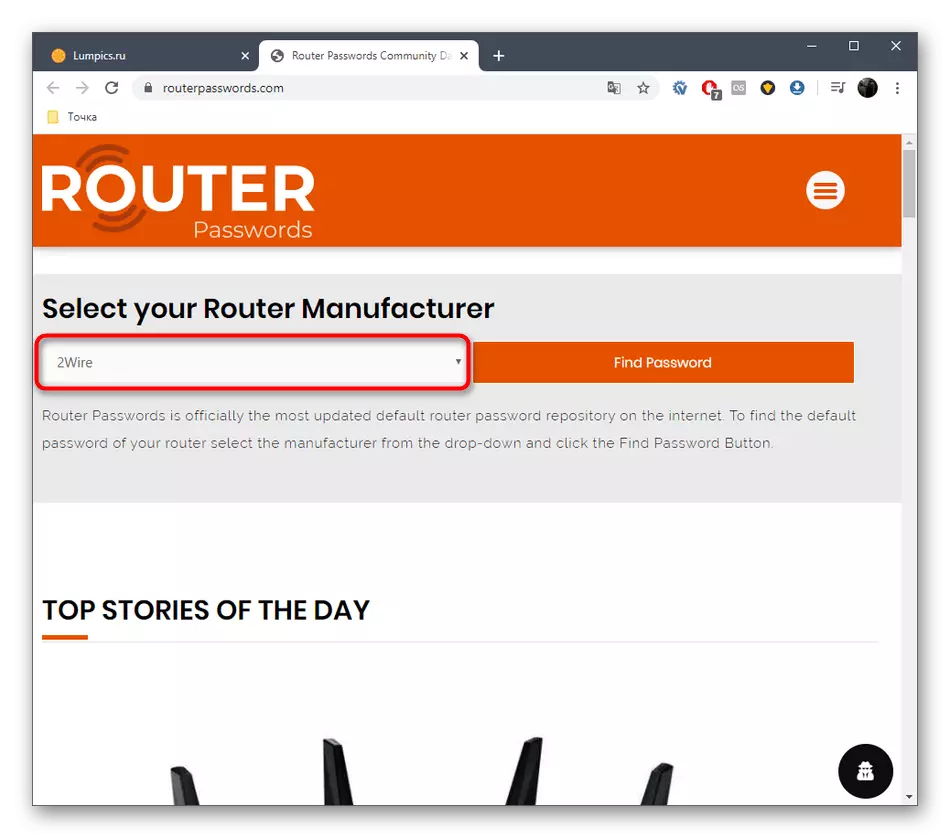

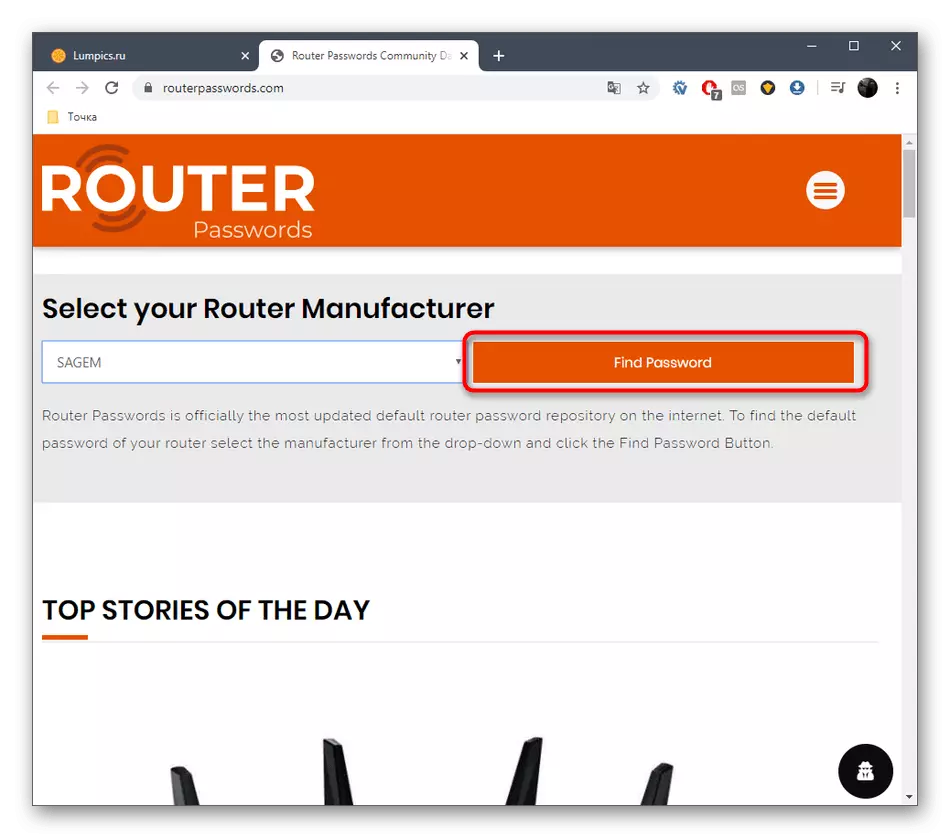
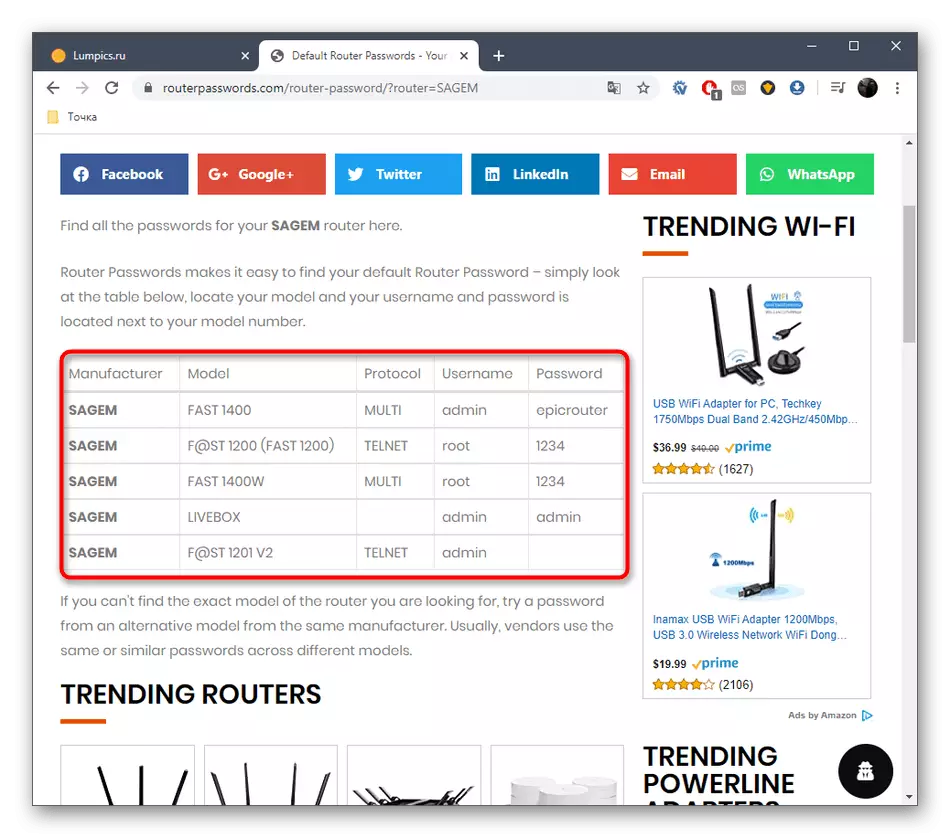
Interneteko zentroan baimena emateko saioa hasteko bilaketa metodoa eta pasahitza soilik aukeratu ditzakezu. Hala ere, batzuetan Web interfazea sartzean, erabiltzaile izen edo sarbide gako okerren sarrerarekin lotutako arazoak izan ditzakezu. Horrelako egoeretan, litekeena da parametro horiek eskuz aldatu ziren eta ezin izango da horiek zehaztu. Bideratzailearen parametroak bota beharko dituzu, jarraian zehatzago irakurtzen dutenak.
Irakurri gehiago: pasahitza berrezarri bideratzaileari
Haririk gabeko sarbide puntua (Wi-Fi)
Beharrezkoa izanez gero, jakin router routerecom-en haririk gabeko sarbide puntuaren pasahitza lehenago eztabaidatu ez direnekin bat ez datozen beste ekintza batzuk egin beharko dira. Hala ere, sareko ezarpenak aldatu badituzu, gailuan kokatutako eranskailua edo azpian dagoen laukia ikus dezakezu. Wi-Fi bideratzailea konektatu eta berehala aktibatzen bada, parametro estandarrak erabil ditzakezuela esan nahi du. Horrek funtzionatzen ez badu, erabili honako modu hauetako bat.1. metodoa: Routher Web interfazea
Aurretik aipatutako argibideak, ezagutzen ez badituzu, sareko ekipoen ezarpenetan sartzeko baimen-datuetan. Lehenik eta behin, zehaztu zein saioa eta pasahitza sartu behar dituzun eta, ondoren, egin ekintzak:
- Ireki arakatzailea eta sartu routerren Interneteko zentroan joateko helbidea. Gehienetan, hauetako bat zehaztu behar duzu:
192.168.1.1
192.168.0.1.
- Agertzen den moduan, sartu erabiltzaile izena eta pasahitza eta, ondoren, egin klik "Sartu" botoian.
- Interfazearen hizkuntza lehenetsiak ez badu Errusiako lokalizaziorik, hautatu bereziki izendatutako menuaren bidez.
- Goiko panelaren bidez, mugitu "Sarera" fitxara.
- Erabili ezkerreko menua "WLAN" kategoriara joateko.
- Hemen, hautatu "segurtasuna".
- "Gako guztiaren" katearen aurrean, egin klik "Erakutsi tekla" eta irakurri uneko pasahitza. Behar izanez gero, zortzi karaktere gutxienez osatutako beste edozein funtsezko alda daiteke.


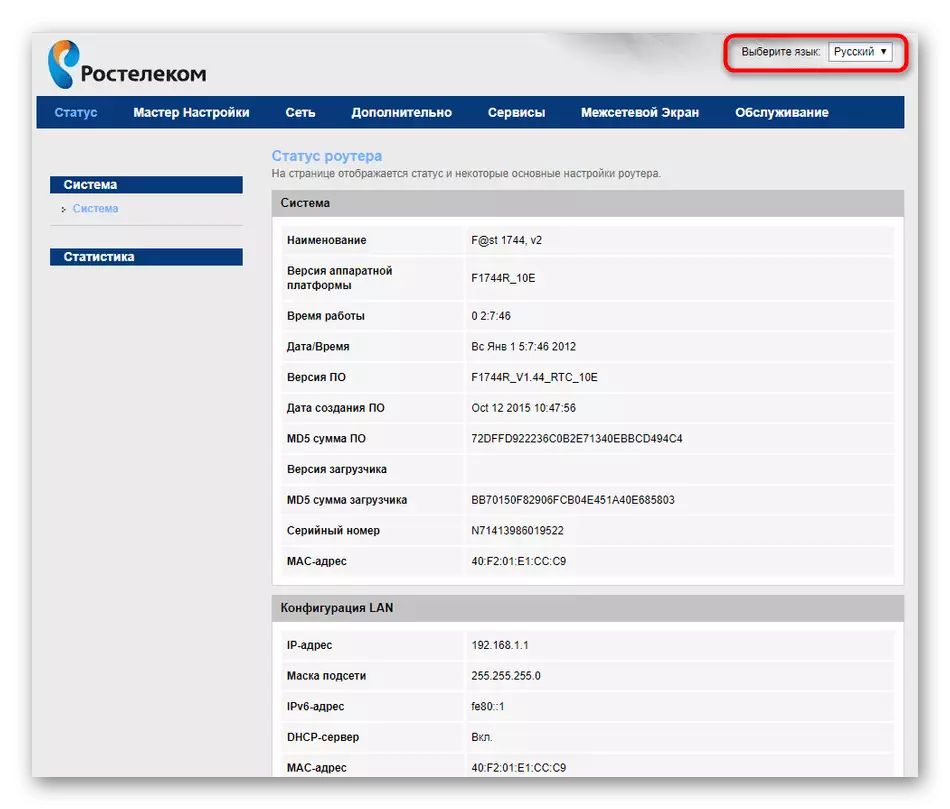


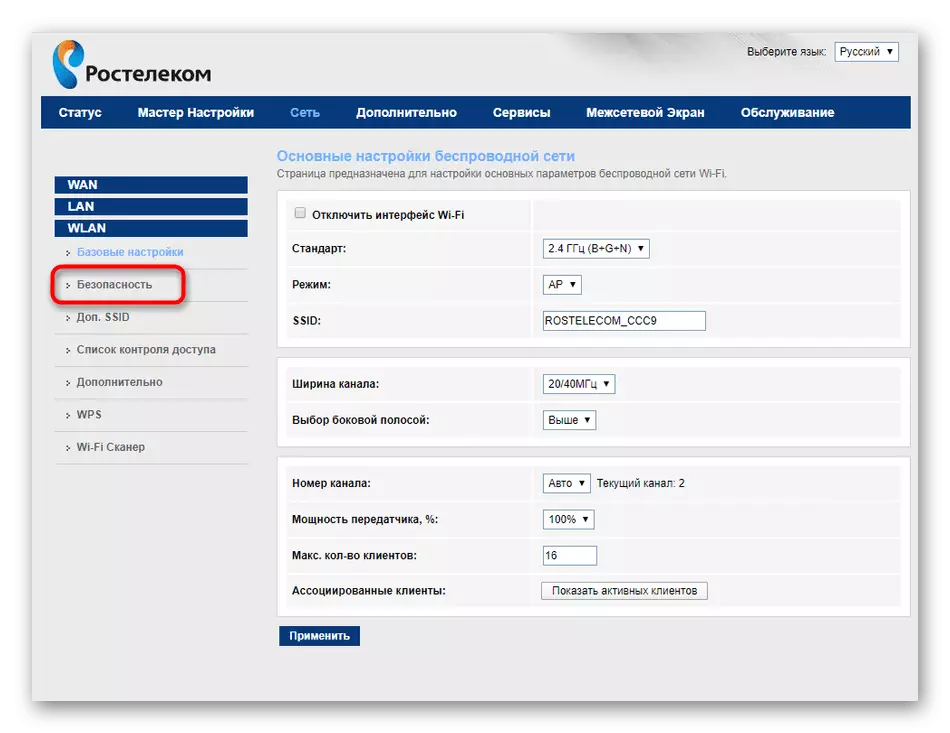
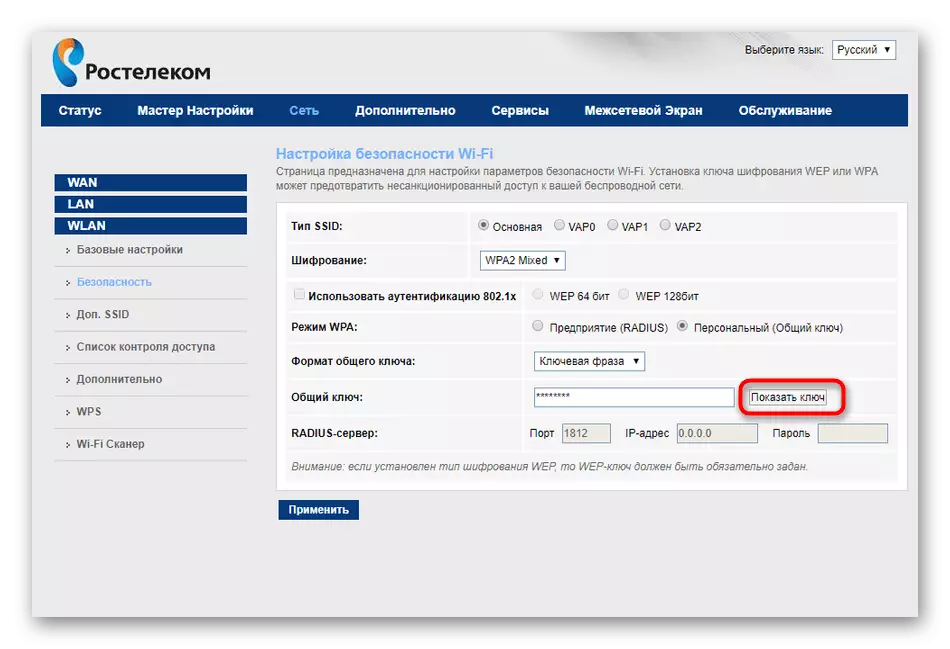
Wi-Fi-ren pasahitza zehazteko adibide bat besterik ez dugu desmuntatzen SAGEMCMC F @ St Web interfazearen bidez. Beste fabrikatzaile batzuetako gailuak erabiltzerakoan, kontuan hartu menuaren ezarpenaren ezaugarriak eta saiatu kontuan hartzen diren elementuak aurkitzen, horrela eskatutako informazioa ikasten.
2. metodoa: sistema eragilea
Metodo hau egoera horretan bakarrik egokia da ordenagailu edo ordenagailu eramangarrirako Windows-era sarbidea baduzu, gaur egun Router Rostelecom Wireless sarera konektatuta dagoena. Ondoren, pasahitza Sarbide Puntutik OS funtzionalitate estandarrarekin zehaztu daiteke, hau da:
- Ireki "Hasi" eta joan "Parametroak" menura.
- Egin klik ezkerreko "Sarea eta Internet" blokean.
- "Sareko ezarpenak" blokean "egoera" egoera "egoera", hautatu "Egokitzailearen ezarpenak ezartzea".
- Menu berri bat uneko sarearen egokitzailea aurkitzen duzun menu berri batera eramango da, egin klik PKM bidez eta aurkitu "egoera" testuinguruko menuan.
- Leiho berri batean, egin klik "Haririk gabeko sarearen propietateak" botoian.
- Mugitu Segurtasun fitxara.
- Markatu "Bistaratu sartutako seinaleak" aukera kontrol-laukia eta aurkitu Wi-Fi-ren pasahitza.
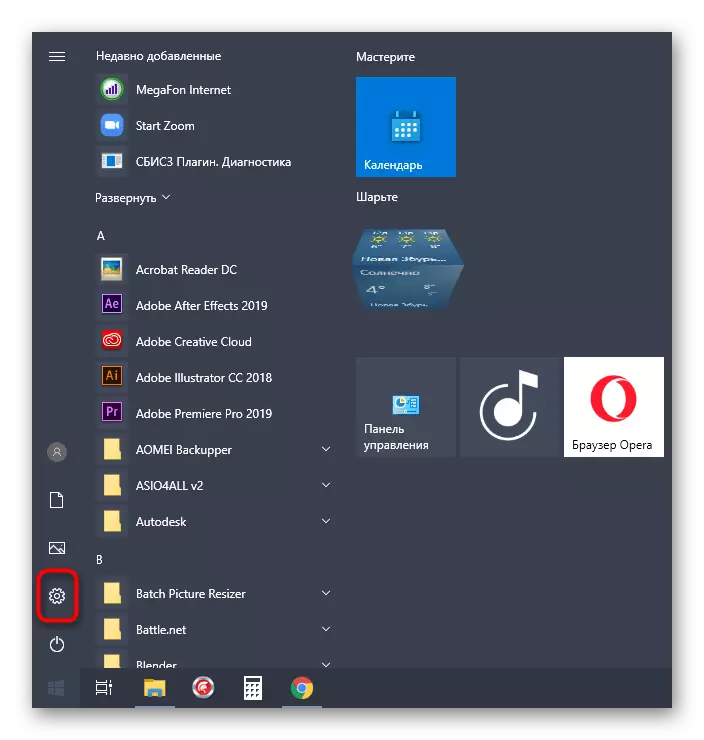
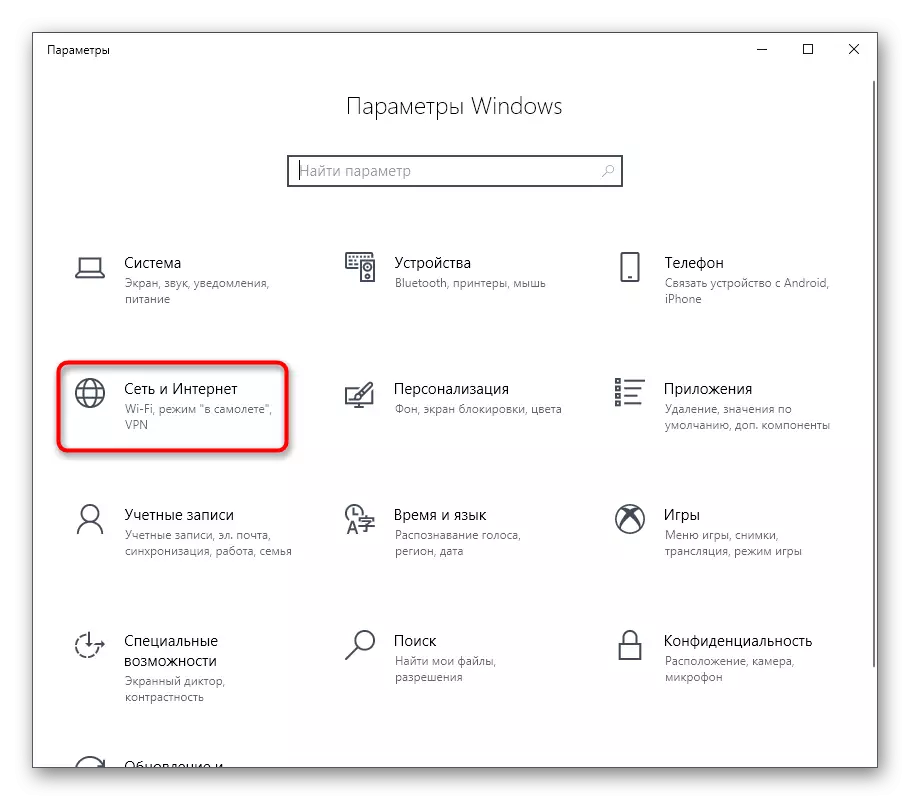

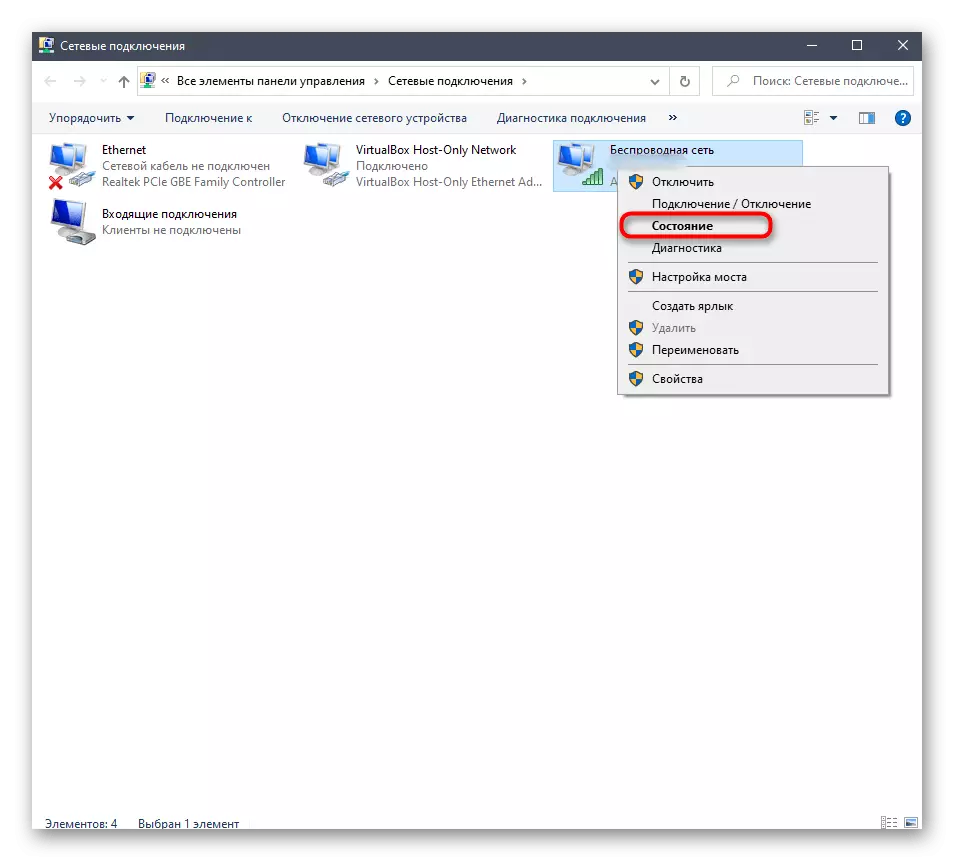
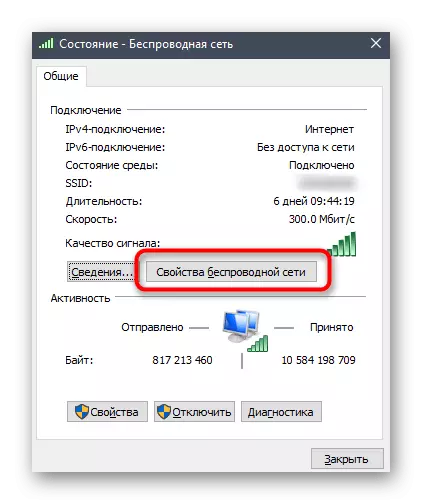
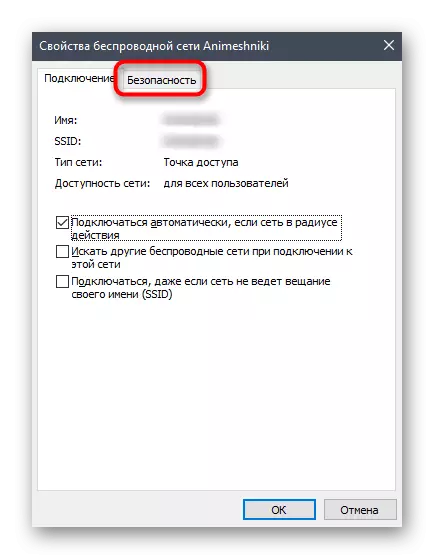

Hauek dira Rostelecom bideratzaileetan Wi-Fi eta Web interfazearen pasahitzak zehazteko metodo guztiak. Ikus daitekeenez, asko daude, beraz, denek optimoak aurkituko dituzte eta inolako arazorik eta zailtasun gehigarririk gabe inplementatuko dute.
